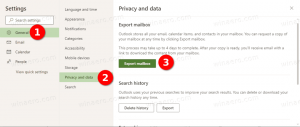Argumenti naredbenog retka udaljene radne površine (mstsc.exe).
mstsc.exe je ugrađeni klijentski softver koji omogućuje povezivanje s računalom putem protokola Remote Desktop Protocol (RDP). To je poseban mrežni protokol koji korisniku omogućuje uspostavljanje veze između dva računala i pristup radnoj površini udaljenog hosta. Lokalno računalo se često naziva "klijent". Ako koristite Windows, u većini slučajeva koristite mstsc.exe za povezivanje s drugim računalom putem RDP-a.
Oglas
Bilješka: Bilo koje izdanje Windows 10 može djelovati kao klijent udaljene radne površine. Da biste ugostili udaljenu sesiju, morate imati Windows 10 Pro ili Enterprise. Možete se povezati s hostom udaljene radne površine sustava Windows 10 s drugog računala sa sustavom Windows 10 ili iz starije verzije sustava Windows kao što je Windows 7 ili Windows 8, ili Linux. Windows 10 dolazi s klijentskim i poslužiteljskim softverom koji je već pripremljen, tako da vam nije potreban nikakav dodatni softver instaliran.
Možete pronaći prečac za otvaranje nove sesije udaljene radne površine u izborniku Start. Nalazi se pod Windows Accessories\Remote Desktop Connection. Pogledajte sljedeću snimku zaslona:

Alternativno, možete pokrenuti aplikaciju za povezivanje s udaljenom radnom površinom iz dijaloškog okvira Pokreni (zajedno pritisnite tipke Win + R) upisivanjem mstsc.exe u okviru Run.
The mstsc.exe aplikacija podržava niz korisnih opcija naredbenog retka koje možete primijeniti u dijaloškom okviru Pokreni ili pokretanjem aplikacije iz naredbeni redak ili PowerShell. Pogledajmo ih.
Argumenti naredbenog retka udaljene radne površine (mstsc.exe).
Savjet: Kratak opis dostupnih opcija možete vidjeti tako da pokrenete sljedeću naredbu:
mstsc.exe /?
Sintaksa je sljedeća:
MSTSC [] [/v: ] [/g: ] [/admin] [/f[ullscreen]] [/w: /h: ] [/javno] | [/span] [/multimon] [/edit "datoteka veze"] [/restrictedAdmin] [/remoteGuard] [/prompt] [/shadow: [/control] [/noConsentPrompt]]
"datoteka veze" - Određuje naziv .RDP datoteke za vezu.
/v: - Određuje udaljeno računalo na koje se želite povezati.
/g: - Određuje poslužitelj RD Gatewaya koji će se koristiti za vezu. Ovaj se parametar čita samo ako je udaljeno računalo krajnje točke navedeno s /v.
/admin - Povezuje vas na sesiju za administriranje udaljenog računala.
/f - Pokreće udaljenu radnu površinu u načinu preko cijelog zaslona.
/w: - Određuje širinu prozora udaljene radne površine.
/h: - Određuje visinu prozora udaljene radne površine.
/public - Pokreće udaljenu radnu površinu u javnom načinu rada.
/span - Usklađuje širinu i visinu udaljene radne površine s lokalnom virtualnom radnom površinom, protežući se na više monitora, ako je potrebno. Da bi se proširili preko monitora, monitori moraju biti raspoređeni u pravokutnik.
/multimon - Konfigurira izgled monitora sesije usluge udaljene radne površine da bude identičan trenutnoj konfiguraciji na strani klijenta.
/edit - Otvara navedenu .RDP datoteku veze za uređivanje.
/restrictedAdmin - Povezuje vas s udaljenim računalom u načinu ograničene administracije. U ovom načinu rada, vjerodajnice se neće slati na udaljeno računalo, što vas može zaštititi ako se povežete s računalom koje je ugroženo. Međutim, veze napravljene s udaljenog računala možda neće biti provjerene od strane drugih računala, što može utjecati na funkcionalnost i kompatibilnost aplikacije. Ovaj parametar podrazumijeva /admin.
/remoteGuard - Povezuje vaš uređaj s udaljenim uređajem pomoću Remote Guard-a. Remote Guard sprječava slanje vjerodajnica na udaljeno računalo, što može pomoći u zaštiti vaših vjerodajnica ako se povežete s udaljenim računalom koje je kompromitirano. Za razliku od načina ograničene administracije, Remote Guard također podržava veze napravljene s udaljenog računala preusmjeravanjem svih zahtjeva natrag na vaš uređaj.
/prompt - Traži od vas vaše vjerodajnice kada se povežete s udaljenim računalom.
/shadow: - Određuje ID sesije za sjenu.
/control - Omogućuje kontrolu sesije prilikom sjenčanja.
/noConsentPrompt - Omogućuje sjenčanje bez pristanka korisnika.
Članci od interesa:
- Kako omogućiti udaljenu radnu površinu (RDP) u sustavu Windows 10
- Povežite se na Windows 10 pomoću udaljene radne površine (RDP)
- Promijenite priključak za udaljenu radnu površinu (RDP) u sustavu Windows 10
- Tipkovnički prečaci udaljene radne površine (RDP) u sustavu Windows 10
To je to.